Thông tin liên hệ
- 036.686.3943
- admin@nguoicodonvn2008.info

Taskbar là một thanh công cụ đặc biệt ở dưới cùng của màn hình. Taskbar chính bao gồm đồng hồ và khu vực thông báo, nằm trên màn hình chính theo mặc định.
Bạn có thể giữ thanh tác vụ ở một nơi bằng cách khóa nó. Điều này có thể ngăn việc vô tình di chuyển hoặc thay đổi kích thước của Taskbar. Nếu mở khóa, bạn có thể kéo thanh tác vụ để thay đổi kích thước hoặc di chuyển nó xuống phía dưới, bên trái hoặc bên phải hoặc trên cùng của màn hình.
Hướng dẫn này sẽ chỉ cho bạn cách khóa hoặc mở khóa Taskbar trong Windows 10.
Lưu ý: Tùy chọn này sẽ không khả dụng khi bạn bật chế độ máy tính bảng.
1. Nhấp chuột phải hoặc nhấn và giữ trên thanh tác vụ.
2. Nhấp vào Lock all taskbars (nếu bạn có nhiều màn hình) hoặc lock the taskbar (nếu bạn có một màn hình duy nhất) để chọn (khóa) hoặc bỏ chọn (mở khóa), tùy theo những gì bạn muốn.
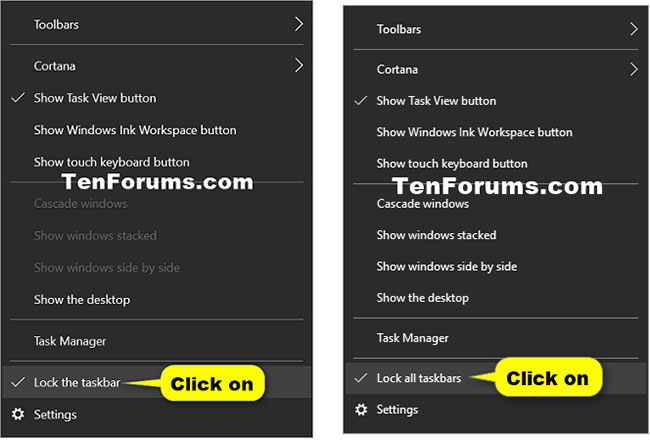
1. Mở Settings và nhấn vào biểu tượng Personalization.
2. Nhấp vào Taskbar ở phía bên trái và bật (mặc định) hoặc tắt cài đặt Lock the taskbar trong Taskbar ở phía bên phải, tùy theo những gì bạn muốn.
3. Khi hoàn tất, bạn có thể đóng Settings nếu muốn.
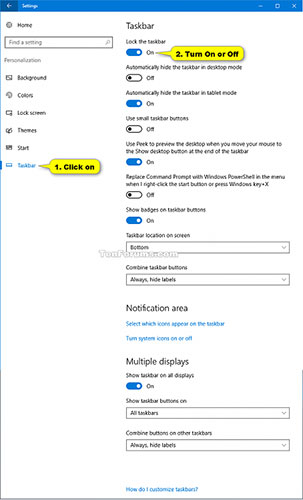
Trong Windows 10, việc khóa và mở khóa thanh tác vụ tương đối dễ dàng. Bạn có thể thực hiện theo một trong 2 cách trên để thực hiện việc này.
Chúc bạn thực hiện thành công!
Nguồn tin: Quantrimang.com
Ý kiến bạn đọc
Những tin mới hơn
Những tin cũ hơn
 Những thiết lập Wi-Fi ẩn giúp Internet khách sạn nhanh hơn nhiều
Những thiết lập Wi-Fi ẩn giúp Internet khách sạn nhanh hơn nhiều
 Hàm DATEPART trong SQL Server
Hàm DATEPART trong SQL Server
 Cách xóa bỏ logo trong file PDF rất đơn giản
Cách xóa bỏ logo trong file PDF rất đơn giản
 Cách sửa USB bị hỏng trong Linux
Cách sửa USB bị hỏng trong Linux
 Nguyên nhân pin Chromebook cạn nhanh (và cách khắc phục)
Nguyên nhân pin Chromebook cạn nhanh (và cách khắc phục)
 Cách tạo ảnh GIF từ video quay màn hình trên Snipping Tool
Cách tạo ảnh GIF từ video quay màn hình trên Snipping Tool
 Những bài học thực tế về cuộc sống giúp bạn sống tốt và ý nghĩa hơn
Những bài học thực tế về cuộc sống giúp bạn sống tốt và ý nghĩa hơn
 Cách thiết lập code server dựa trên web trong Linux
Cách thiết lập code server dựa trên web trong Linux
 Cách chặn người khác thay đổi trỏ chuột trong Windows 11
Cách chặn người khác thay đổi trỏ chuột trong Windows 11
 Cách khởi động lại Windows 11 ngay lập tức
Cách khởi động lại Windows 11 ngay lập tức
 Những lá thư chưa gửi
Những lá thư chưa gửi
 Cách chỉnh độ rộng tự động trên Excel
Cách chỉnh độ rộng tự động trên Excel
 Kiểu dữ liệu trong Python: chuỗi, số, list, tuple, set và dictionary
Kiểu dữ liệu trong Python: chuỗi, số, list, tuple, set và dictionary
 Cách giãn dòng trong Word 2016, 2019, 2010, 2007, 2013
Cách giãn dòng trong Word 2016, 2019, 2010, 2007, 2013
 Cách hiển thị My Computer, This PC trên Desktop của Windows 10
Cách hiển thị My Computer, This PC trên Desktop của Windows 10
 8 tính năng Microsoft Office giúp bạn cắt giảm hàng giờ làm việc
8 tính năng Microsoft Office giúp bạn cắt giảm hàng giờ làm việc
 Cách xem mật khẩu Wifi đã lưu trên Windows
Cách xem mật khẩu Wifi đã lưu trên Windows
 Cách kết nối Google Drive với Grok Studio
Cách kết nối Google Drive với Grok Studio
 Việc chuyển sang Google Public DNS trên router và PC giúp cải thiện tốc độ Internet như thế nào?
Việc chuyển sang Google Public DNS trên router và PC giúp cải thiện tốc độ Internet như thế nào?
 Những bản mod thiết yếu giúp Windows 11 trở nên hữu ích hơn
Những bản mod thiết yếu giúp Windows 11 trở nên hữu ích hơn
